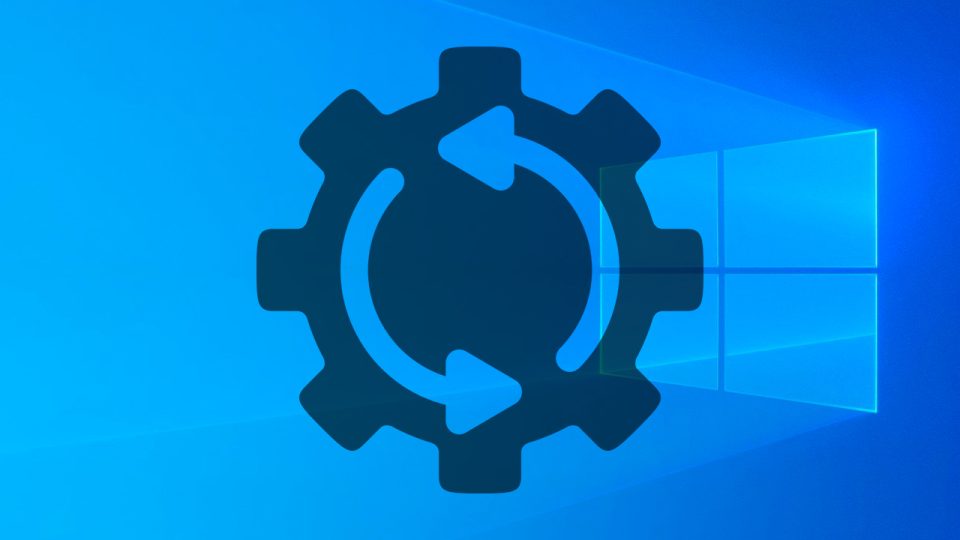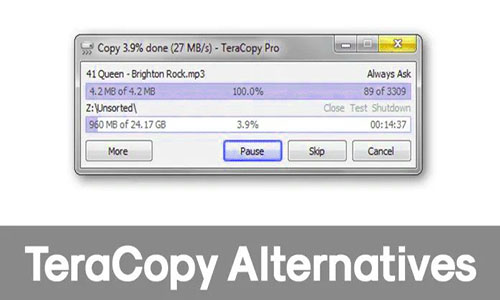বড় ভিডিও ফাইলগুলি আপলোড এবং ডাউনলোড করতে ধীর হয়। গুণমান না হারিয়ে ফাইলের আকারকে উল্লেখযোগ্যভাবে সঙ্কুচিত করতে পারে এমন একটি জনপ্রিয় সফটওয়ার হ্যান্ডব্রেক (Handbrake)। এটি তিনটি কারণে জনপ্রিয়:
১) এটি প্রায় যেকোনও ফরম্যাট থেকে ভিডিওকে কনভার্ট করতে পারে, যেমন। .wmv – উইন্ডোজ মিডিয়া ভিডিও ফাইল, .avi – অডিও ভিডিও ইন্টারলিভ ফাইল, .m4v, .mov, ইত্যাদি
২) এটি ফ্রীতে পাওয়া যায় এবং ওপেন সোরস
৩) এটি উইন্ডোজ, ম্যাক এবং লিনাক্সে সাপোর্ট করে
এই টিউটোরিয়ালটি কীভাবে একটি উইন্ডোজ মেশিনে ওয়েবে একটি ভিডিও ফাইল সংকোচন করতে হয় তা চিত্রিত করে। আমি যে নমুনা ফাইলটি সংকুচিত করতে ব্যবহার করেছিলাম সেটিকে ডাব্লুএল-ভিডিও.ইউএমভি বলা হয়েছিল এবং এর আসল আকারটি 39.0 এমবি। সংকোচনের পরে ফাইলের আকার হ্রাস পেয়ে ৪.৪০ এমবি হয়েছে। সংক্ষিপ্ত ভিডিও ফর্ম্যাটটি এমপি 4 কারণ এটি ওয়েবে সর্বাধিক সমর্থিত ভিডিও ফর্ম্যাট। আপনার আসল ভিডিও ফাইলের উপর নির্ভর করে, টিউটোরিয়ালের নির্দেশাবলী অনুসরণ করে, যদি আপনার ভিডিও ফাইলটি এমপি 4 ফর্ম্যাটতে থাকে তবে ফাইলের আকারটি এখনও হ্রাস পেতে পারে।
আমি উপরে যা বললাম তা আমি করেছি এবং ভিডিও ফাইলকে কম্প্রেস করতে সক্ষম হয়েছি, নিচের দেখানো ট্রিকটি ফলো করলে আপনিও ভিডিও ফাইলকে কম্প্রেস করতে পারবেন:
হ্যান্ডব্র্যাক (Handbrake) না থাকলে ডাউনলোড এবং ইনস্টল করুন:
১) হ্যান্ডব্রেক এ ডাউনলোড করুন
২) স্ক্রিনের নির্দেশাবলী অনুসরণ করে হ্যান্ডব্রেক ইনস্টল করতে ডাউনলোড করা ফাইলটিতে ডাবল ক্লিক করুন।
৩) হ্যান্ডব্রেক চালু করুন। সমস্ত বোতাম এবং উপলভ্য বিকল্পগুলি বন্ধ রাখবেন না – আপনার সাধারণত কয়েকটি ব্যবহার করতে হবে যেগুলো আপনার প্রয়োজন বলে মনে হবে।
৪) আপনি যে ভিডিও কম্প্রেস করতে চান তা নির্বাচন করতে click source>open এ যান।
৫) হ্যান্ডব্রেক এ, গন্তব্যের অধীনে আপনি ব্রাউজ ক্লিক করে সংক্ষেপিত ফাইলটি কোথায় সংরক্ষণ করা হয়েছে তা সিদ্ধান্ত নিতে পারেন। ডিফল্টরূপে, এটি একই ফোল্ডারে সংরক্ষিত হয় যেখানে আসল ফাইল। প্রয়োজনে আপনি অন্য জায়গায় পরিবর্তন করতে পারেন। সংকুচিত ফাইলের জন্য আপনাকে একটি নাম সরবরাহ করতে হবে।
৬) আউটপুট সেটিংসের জন্য, এমপি 4 নির্বাচন করুন যদি এটি নির্বাচিত না হয় তাহলে ওয়েব নির্বাচন করুন
৭) ভিডিওতে ক্লিক করুন এবং নিশ্চিত করুন যে ভিডিওর কোডেক H.264 (X264) নির্বাচিত হয়েছে কিনা
৮) ভিডিওটি সংকোচনের জন্য স্টার্ট ক্লিক করুন। সংক্ষেপণটি শেষ না হওয়া পর্যন্ত গ্রিন স্টার্ট বোতামটি লাল স্টপ বোতামে পরিণত হবে।
আপনি চাইলে আপনার ভিডিওর দৈর্ঘ্য প্রস্থ নিজেত ইচ্ছেমতো সেট করে নিতে পারেন অথবা আপনি ভিডিও এমপি 4 এ কনভার্ট না করে অন্য যেকোন ফরম্যাট কনভার্ট করতে পারেন। এখানে অনেক অপশন রয়েছে আপনি যদি বুঝে থাকেন তাহলে আপনি আপনার মনমতো ব্যবহার করতে পারেন, ধন্যবাদ।